文章摘要:在数字化浪潮中,电脑犹如一艘航行于数据洪流的船,未经授权的软件安装如同暗礁,可能悄然凿穿安全舱壁。无论是企业防范恶意程序入侵,还是个人阻止孩子沉迷游戏,禁止软件
在数字化浪潮中,电脑犹如一艘航行于数据洪流的船,未经授权的软件安装如同暗礁,可能悄然凿穿安全舱壁。
无论是企业防范恶意程序入侵,还是个人阻止孩子沉迷游戏,禁止软件安装都是守护设备安全的必修课。
但无需畏惧技术门槛——本文分享四招“轻武器”,无需编程基础,只需简单操作,便能筑起坚实防线。
正如古语所言:“未雨绸缪防患早,高墙筑起外侵消。” 从系统设置到智能管控,新手也能快速上手,让设备安全尽在掌控!

一、部署洞察眼MIT系统
核心功能:
1. 智能软件安装拦截:
自定义设置白名单/黑名单,自动识别并拦截未知或高风险软件安装,实时报警并阻断违规安装行为,管理员可远程审批或拒绝请求。
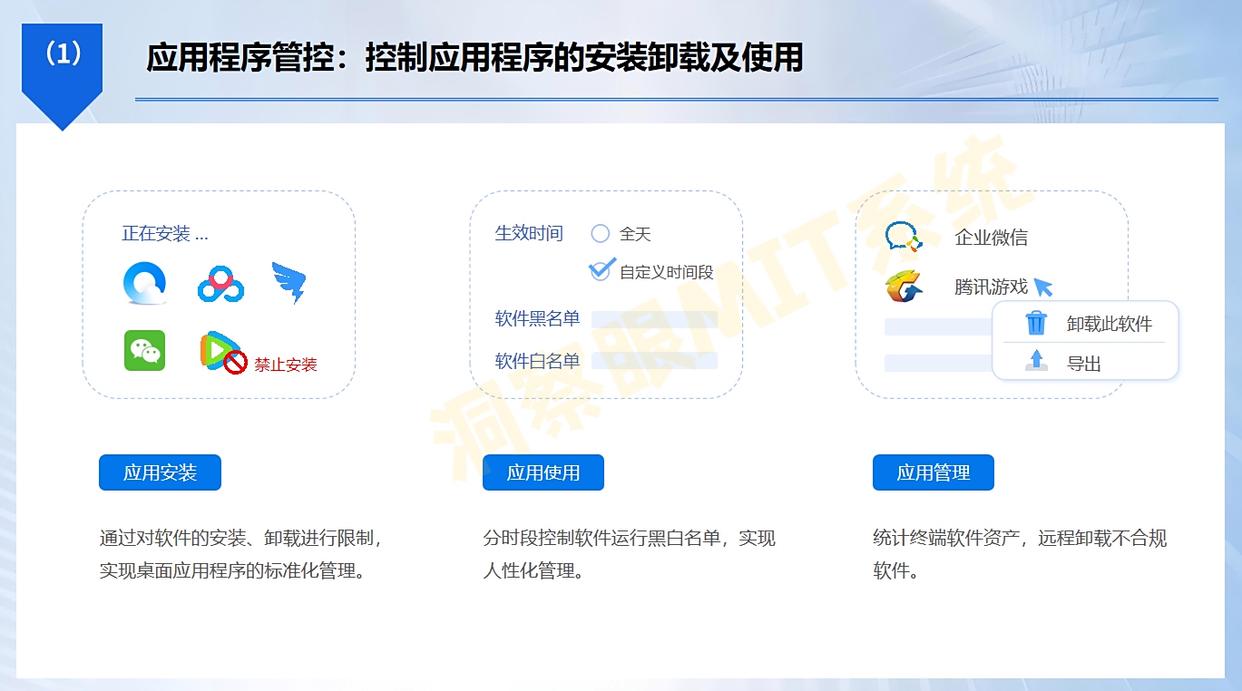
2. 多维权限管控:
○ 限制USB、邮件、云盘等通道传输安装包,防止外部设备导入风险;
○ 按部门/用户设置差异化权限,例如研发部禁止游戏安装,财务部仅允许办公软件。
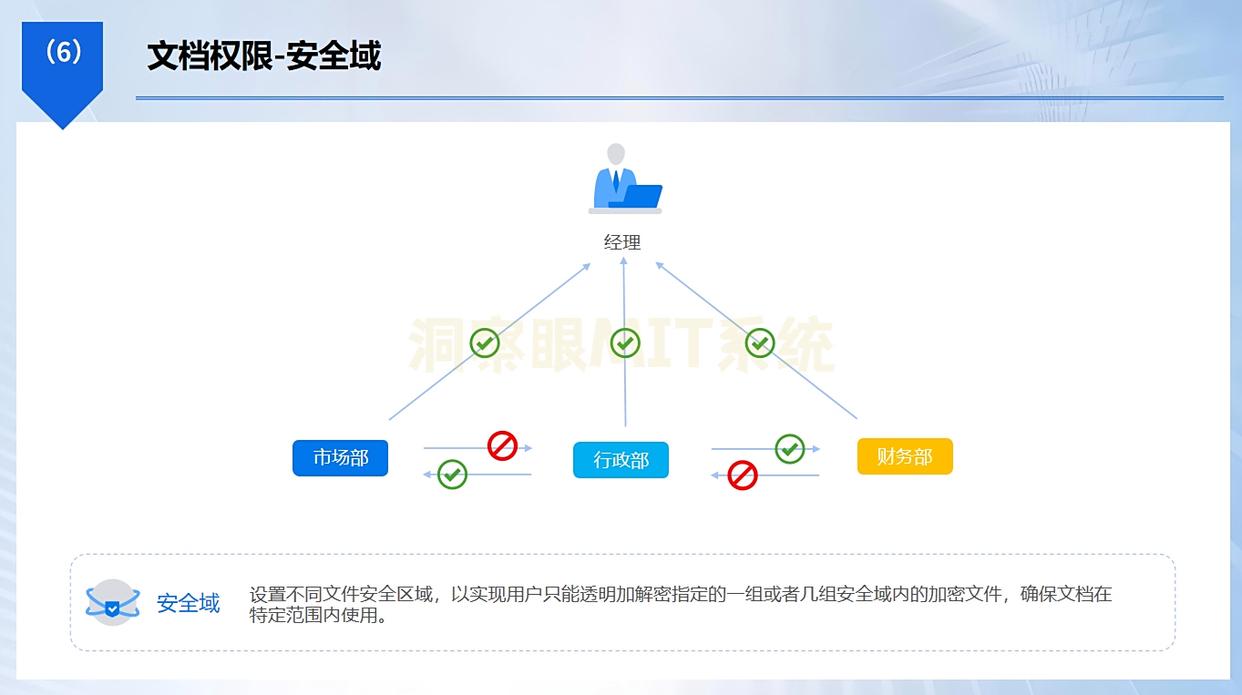
3. 行为审计与溯源:
○ 记录所有软件安装尝试、操作路径及时间,异常事件自动生成日志;
○ 支持一键追溯泄露源头,辅助事后追责或安全分析。
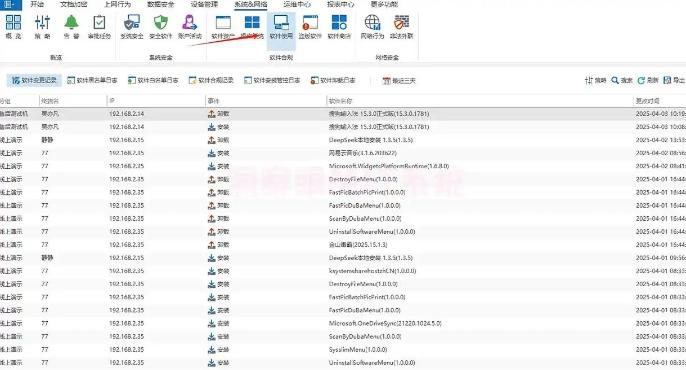
4. 软件商店:
○ 管理员可将经过安全认证的指定软件统一上架至企业私有化软件商店。员工无需申请特殊权限,即可在该商店内自行浏览、下载并安装经授权的软件。
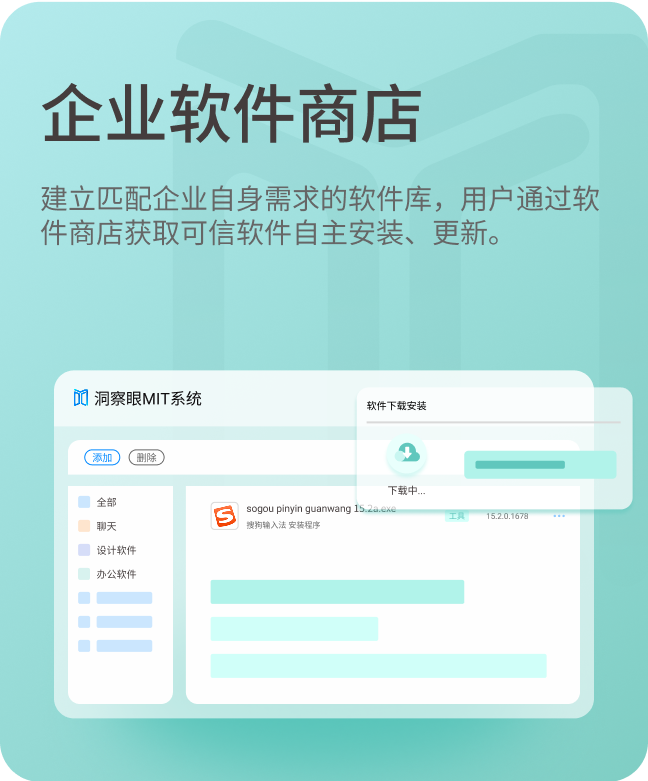
适用场景:
● 企业批量管理:防止员工随意安装软件影响效率或引入威胁;
● 高安全需求:科研机构、金融机构需严格控制软件环境。
二、通过注册表禁用Windows安装服务

功能:直接关闭系统安装服务,阻止所有程序安装。
操作步骤:
1. 按Win+R输入“regedit”打开注册表编辑器;
2. 导航至:HKEY_LOCAL_MACHINE\SYSTEM\CurrentControlSet\Services\MSIServer;
3. 右键点击“Start”项,将其值修改为“4”(禁用),重启电脑生效。
功能细节:
● 彻底禁用.msi格式安装程序,防止系统级软件安装;
● 需谨慎操作,误改注册表可能影响系统更新或功能,建议提前备份。
三、利用脚本批量禁止常见安装程序扩展名
功能:通过脚本修改文件关联,阻止.exe和.msi等安装文件运行。
操作步骤:
1. 创建文本文件,输入以下代码:
2. 将文件另存为“block_install.bat”,以管理员身份运行;
3. 如需恢复,运行命令ftype.exe="%1" %*和ftype.msi="%1" %*。
功能细节:
● 快速批量禁用常见安装扩展名,双击文件时显示提示而非运行;
● 适用于临时或测试环境,可能影响合法软件安装,需谨慎使用。

四、使用用户账户控制(UAC)提升安装权限
功能:强制所有软件安装需管理员权限,阻止普通用户自行安装。
操作步骤:
1. 打开“控制面板”→“用户账户”→“更改用户账户控制设置”;
2. 将滑块调整至“始终通知”或“仅当程序尝试更改计算机时通知”;
3. 确认选择后,任何软件安装都会弹出UAC提示,需管理员账户批准。
功能细节:
● 实时拦截安装请求,避免用户误操作或恶意程序静默安装;
● 适用于家庭或个人电脑,无需额外工具,但需频繁管理员确认可能影响效率。

编辑:玲子




